- 制作windows打開盤制作詳細(xì)說明
- 裝機(jī)高手教你怎么制作Windows7系統(tǒng)快還
- u盤制作winpe打開盤制作詳細(xì)說明
- 制作winpe打開u盤制作詳細(xì)說明
- 制作windows7打開u盤制作詳細(xì)說明
- 制作Windows7系統(tǒng)安裝u盤制作詳細(xì)說明
- 制作windows打開u盤制作詳細(xì)說明
- 如何制作光盤?制作windows7系統(tǒng)光盤的
- w7主題制作怎樣做?用自己的照片制作wind
- 本教程教你U盤如何制作windows7系統(tǒng)打
- 怎么制作win10打開u盤?圖文詳細(xì)說明制作
- 怎么制作windows10打開u盤?本文章教
推薦系統(tǒng)下載分類: 最新Windows10系統(tǒng)下載 最新Windows7系統(tǒng)下載 xp系統(tǒng)下載 電腦公司W(wǎng)indows7 64位裝機(jī)萬能版下載
制作Windows8安裝u盤制作詳細(xì)說明
發(fā)布時(shí)間:2022-04-16 文章來源:xp下載站 瀏覽:
|
系統(tǒng)軟件是指控制和協(xié)調(diào)計(jì)算機(jī)及外部設(shè)備,支持應(yīng)用軟件開發(fā)和運(yùn)行的系統(tǒng),是無需用戶干預(yù)的各種程序的集合,主要功能是調(diào)度,監(jiān)控和維護(hù)計(jì)算機(jī)系統(tǒng);負(fù)責(zé)管理計(jì)算機(jī)系統(tǒng)中各種獨(dú)立的硬件,使得它們可以協(xié)調(diào)工作。系統(tǒng)軟件使得計(jì)算機(jī)使用者和其他軟件將計(jì)算機(jī)當(dāng)作一個(gè)整體而不需要顧及到底層每個(gè)硬件是如何工作的。 今天就為大家推薦系統(tǒng)之家U盤啟動(dòng)盤工具,這款系統(tǒng)之家U盤啟動(dòng)盤工具的兼容性與實(shí)用性都得到了眾多用戶的認(rèn)可,也因如此系統(tǒng)之家U盤啟動(dòng)盤工具成為廣大用戶們心中最貼心的裝系統(tǒng)工具。 系統(tǒng)之家U盤啟動(dòng)盤工具是一個(gè)可以將U盤制作成U盤啟動(dòng)盤的工具,具有一鍵自動(dòng)制作u盤啟動(dòng)盤、讀寫速度快、安全穩(wěn)定,不但可以替代光驅(qū)來實(shí)現(xiàn)系統(tǒng)安裝的功能,而且還可以繼續(xù)當(dāng)U盤使用,所謂一盤兩用,簡單方便! u盤制作安裝win8前期準(zhǔn)備: 1. 容量大于4G的U盤。 現(xiàn)在的系統(tǒng)鏡像文件都是比較大的,有3、4G左右,而作為U盤啟動(dòng)盤是需要一定的空間來存放啟動(dòng)程序的。 2. 要安裝的后綴為.GHO的鏡像文件。 此處小編使用的是深度技術(shù) win8 64位純凈版系統(tǒng)。解壓后得到的是深度技術(shù)win8 64位純凈版鏡像文件。 3.網(wǎng)友們可以前往系統(tǒng)之家U盤啟動(dòng)工具官網(wǎng) ,點(diǎn)擊立即下載按鈕進(jìn)行下載。 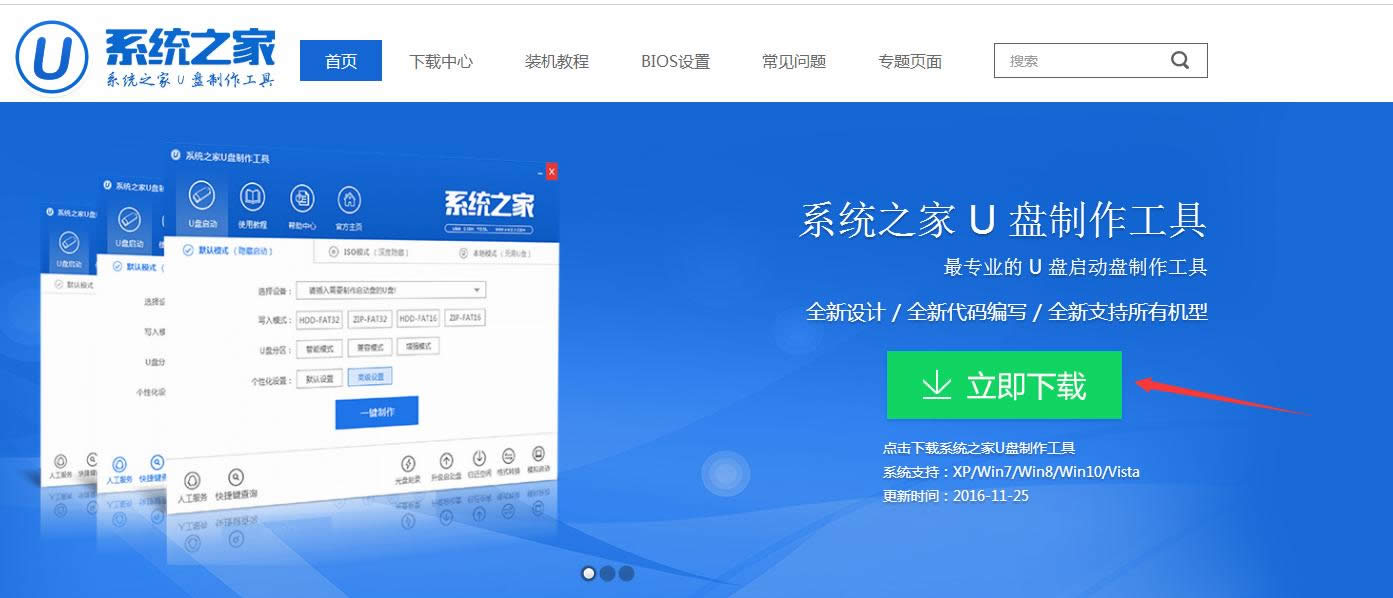 制作win8安裝u盤圖解詳情(1) 下載好以后,點(diǎn)擊立即安裝按鈕,電腦將為幫我們自動(dòng)安裝系統(tǒng)之家u盤制作工具 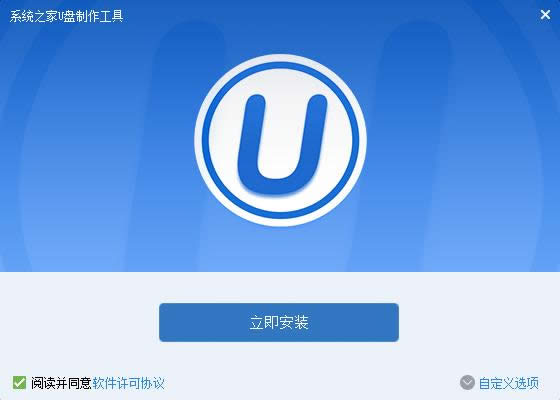 制作win8安裝u盤圖解詳情(2) 軟件正在自動(dòng)安裝ing 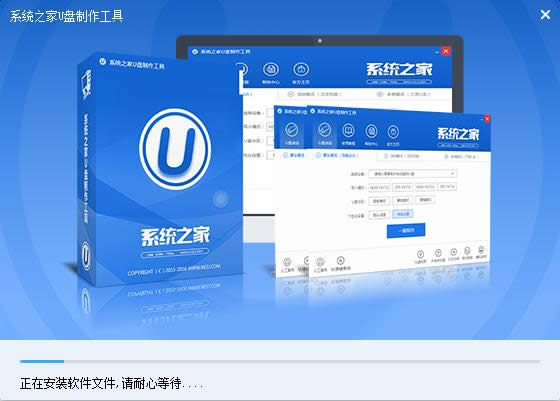 制作win8安裝u盤圖解詳情(3) 網(wǎng)友們看到下圖,就代表系統(tǒng)之家u盤制作工具安裝完成,點(diǎn)擊安裝完成即可。 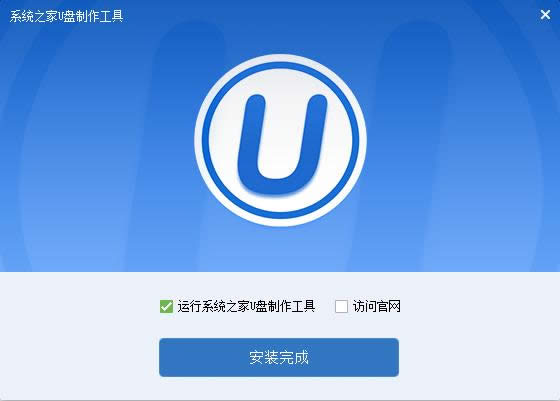 制作win8安裝u盤圖解詳情(4) u盤制作w8安裝制作過程 1. 我們已經(jīng)將系統(tǒng)之家一鍵u盤制作軟件安裝完成,然后將U盤插入電腦USB接口上,雙擊打開“KouDaiPE.exe”圖標(biāo)  制作win8安裝u盤圖解詳情(5) 2. 在選擇U盤處,系統(tǒng)會(huì)自行讀取,我們可以看到已經(jīng)出現(xiàn)了系統(tǒng)之家一鍵u盤制作窗口界面,然后,確認(rèn)要制作的U盤后,選擇“一鍵制作” 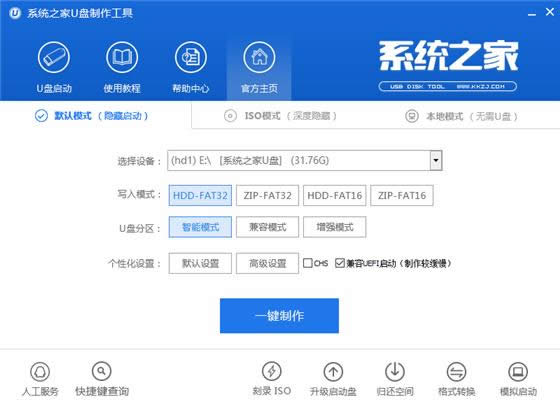 制作win8安裝u盤圖解詳情(6) 3. 在出現(xiàn)的溫馨提示界面,選擇“確定”, 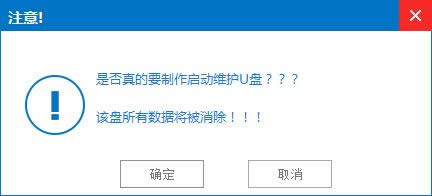 制作win8安裝u盤圖解詳情(7) 4. 此時(shí)可以看到,系統(tǒng)之家PE U盤啟動(dòng)盤制作工具正在進(jìn)行U盤格式化, 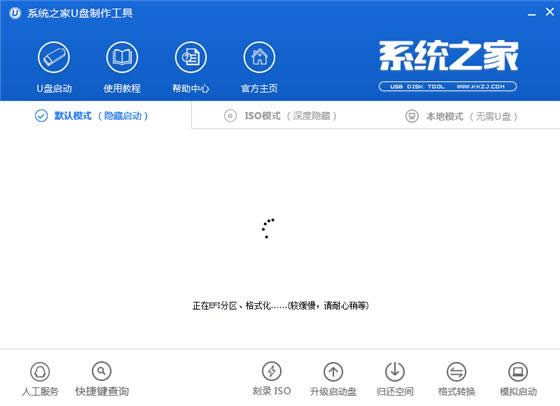 制作win8安裝u盤圖解詳情(8) 5. 完成后將會(huì)出現(xiàn)“一鍵制作啟動(dòng)U盤完成”的溫馨提示,點(diǎn)擊“確定”即可, 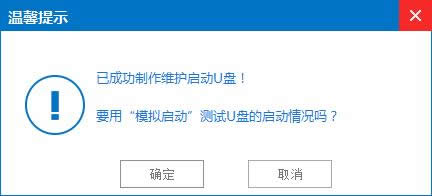 制作win8安裝u盤圖解詳情(9) 6. 將WIN8.GHO拷貝到U盤啟動(dòng)盤的GHO文件夾下, 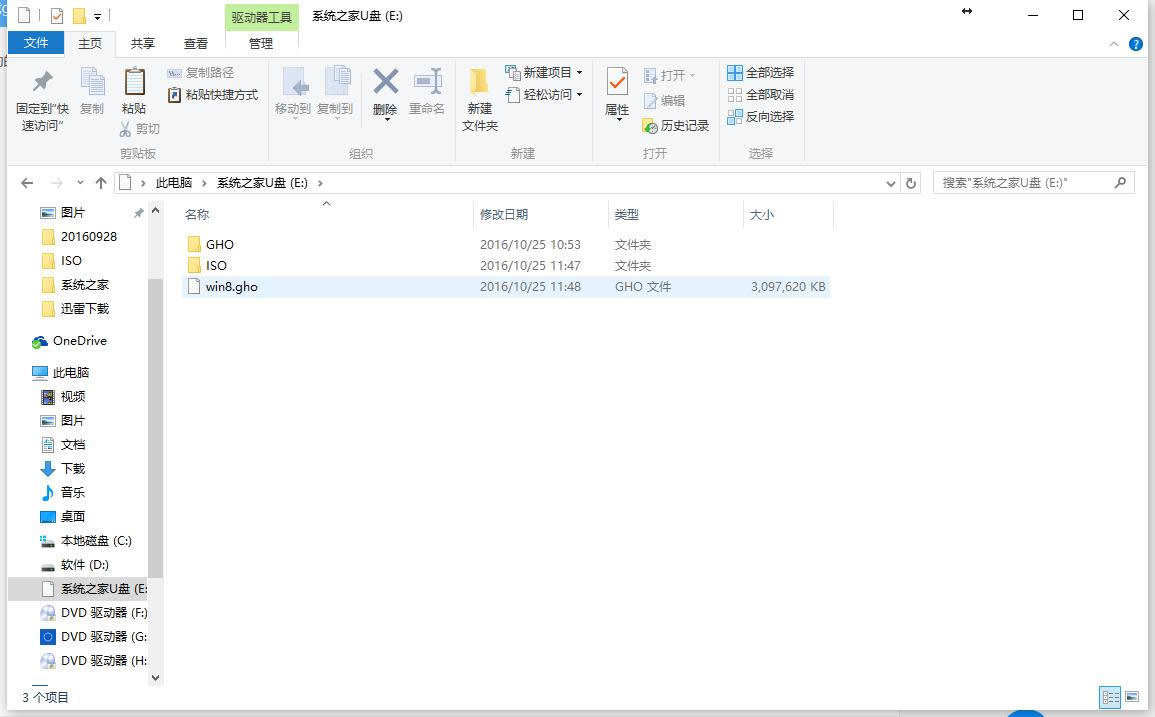 制作win8安裝u盤圖解詳情(10) u盤安裝win8步驟: 步驟1. 將制作好的U盤啟動(dòng)盤插在電腦USB接口上,電腦重新啟動(dòng)。 步驟2. 設(shè)置U盤為第一啟動(dòng)項(xiàng)。電腦開機(jī)后馬上按DEL鍵進(jìn)入BIOS(有些電腦是按F2、F10、F12等,根據(jù)電腦提示的來),小編還為網(wǎng)友們提供了最全面的進(jìn)入BIOS界面圖 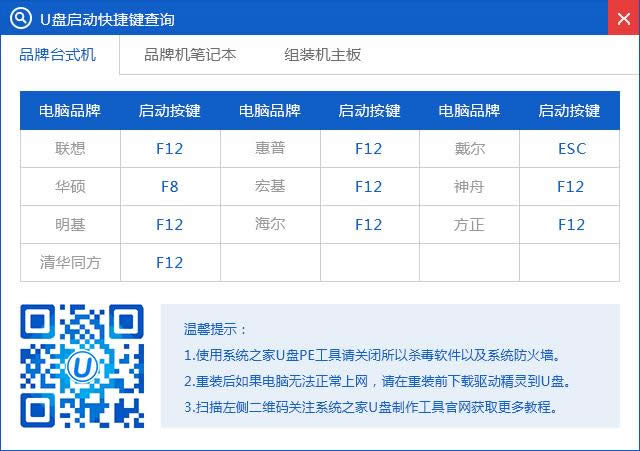 制作win8安裝u盤圖解詳情(11) 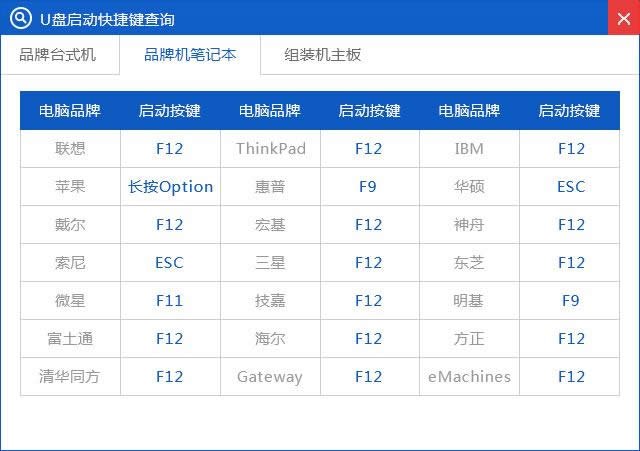 制作win8安裝u盤圖解詳情(12) 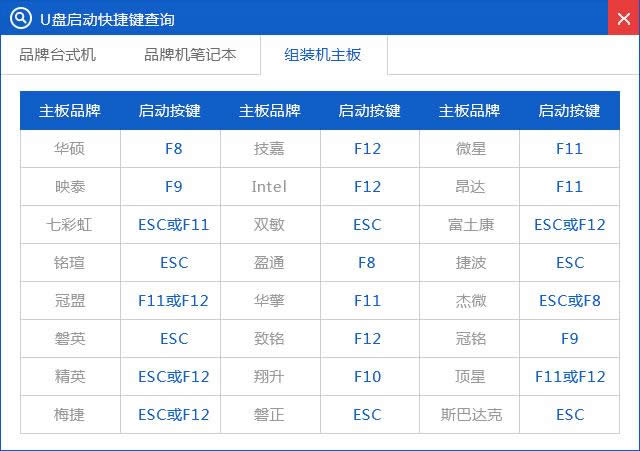 制作win8安裝u盤圖解詳情(13) 小編的BIOS是選中BOOT→Removable Devices→對應(yīng)的U盤牌子。選中后按下F10保存(當(dāng)然保存的快捷鍵要按照BIOS提示的為準(zhǔn))并退出。 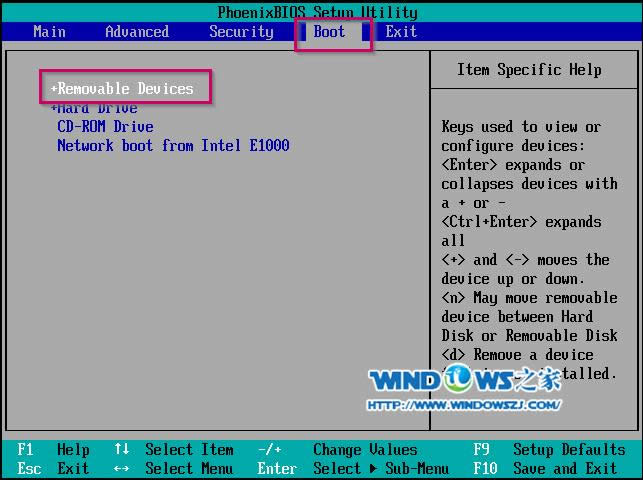 制作win8安裝u盤圖解詳情(14) 步驟3. 設(shè)置完成后,電腦重新啟動(dòng),進(jìn)入系統(tǒng)之家PE U盤裝系統(tǒng)工具啟動(dòng)界面,小編此處選擇第二項(xiàng)“啟動(dòng)系統(tǒng)之家U盤Window8PE維護(hù)系統(tǒng)”,(當(dāng)然大家也可以選擇別的,比如第一項(xiàng)。) 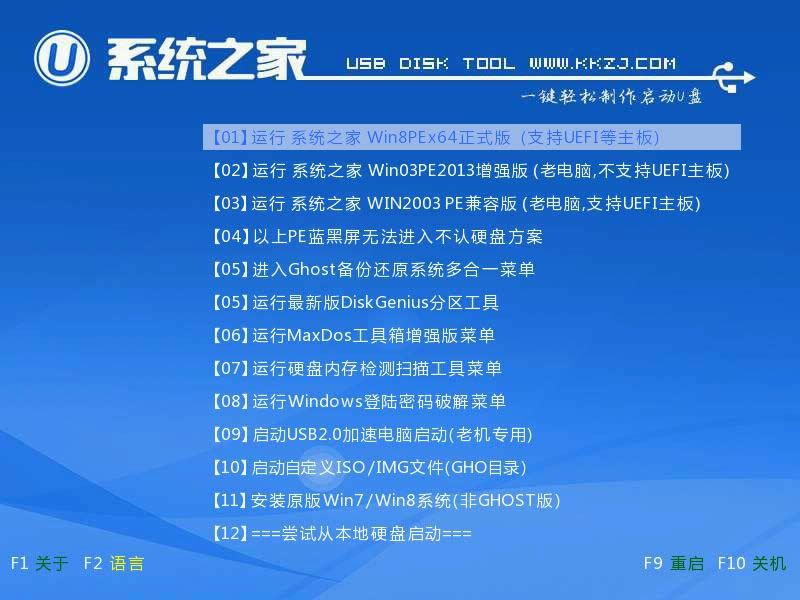 制作win8安裝u盤圖解詳情(15) 步驟4. 選中后按下回車鍵, 步驟5. 數(shù)秒后,進(jìn)入系統(tǒng)之家U盤Window7維護(hù)系統(tǒng)界面,雙擊打開桌面上的“系統(tǒng)之家Ghost”圖標(biāo) 步驟6. 在出現(xiàn)的系統(tǒng)之家U盤界面,全部默認(rèn)即可(只要你在制作U盤啟動(dòng)盤成功后就將WIN xp.GHO鏡像文件放入了U盤啟動(dòng)盤的GHO文件夾下,系統(tǒng)之家U盤就會(huì)默認(rèn)添加“Ghost 映像文件路徑”),點(diǎn)擊“確定”。 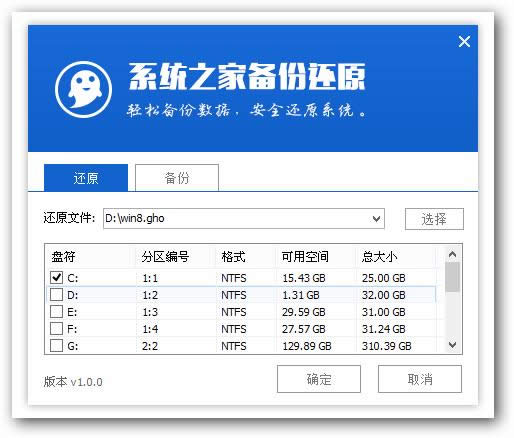 制作win8安裝u盤圖解詳情(16) 步驟7. 在出現(xiàn)的系統(tǒng)之家U盤PE Ghost提示界面時(shí),點(diǎn)擊“確定”。  制作win8安裝u盤圖解詳情(17) 步驟8. 下面則進(jìn)入了系統(tǒng)的自動(dòng)安裝環(huán)節(jié)。首先出現(xiàn)的是Ghost32 11.5.1界面,可以看到進(jìn)程指示器的相關(guān)內(nèi)容,可以清楚的看到此時(shí)Ghost自動(dòng)還原操作的完成進(jìn)度。如圖12所示: 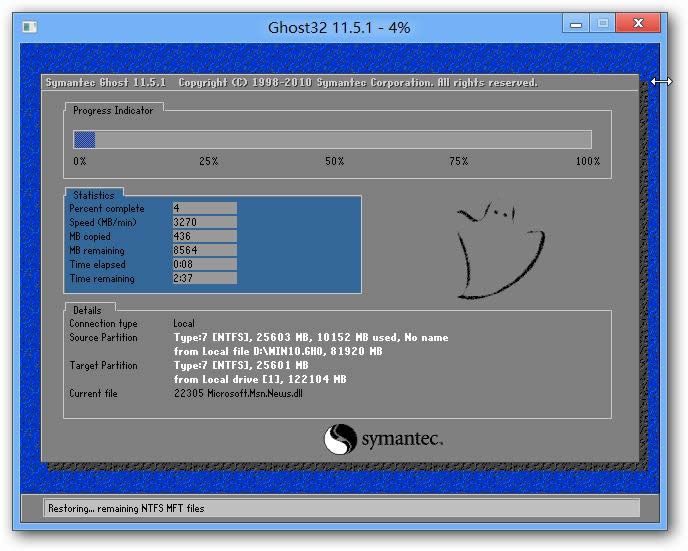 制作win8安裝u盤圖解詳情(18) 步驟9. Ghost自動(dòng)還原操作完成后,會(huì)出現(xiàn)“還原已完成,10秒后自動(dòng)重啟計(jì)算機(jī)!”的信息提示,可以不選擇,等待系統(tǒng)自行倒計(jì)時(shí),也可以選擇“是”,即可。 步驟10. 接下來的安裝步驟是全自動(dòng)進(jìn)行的,只需要等待就可以了。此處,小編只選取相關(guān)比較有代表性的圖片進(jìn)行展示,如圖 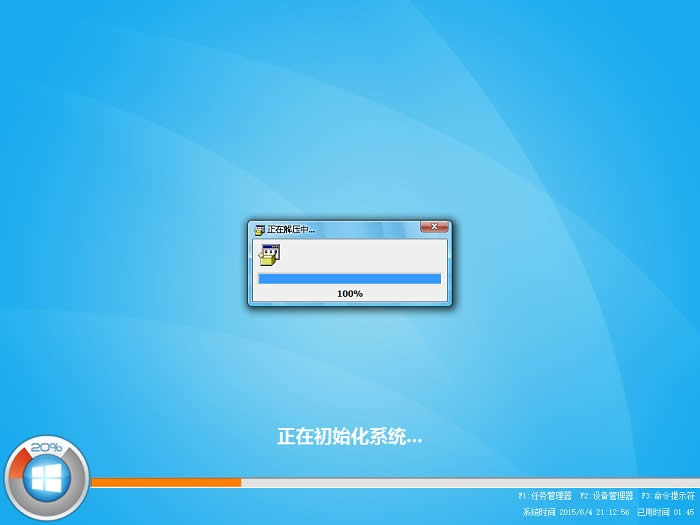 制作win8安裝u盤圖解詳情(19)  制作win8安裝u盤圖解詳情(20) 步驟11. 當(dāng)出現(xiàn)下面界面時(shí),就說明制作win8安裝u盤系統(tǒng)順利完成啦 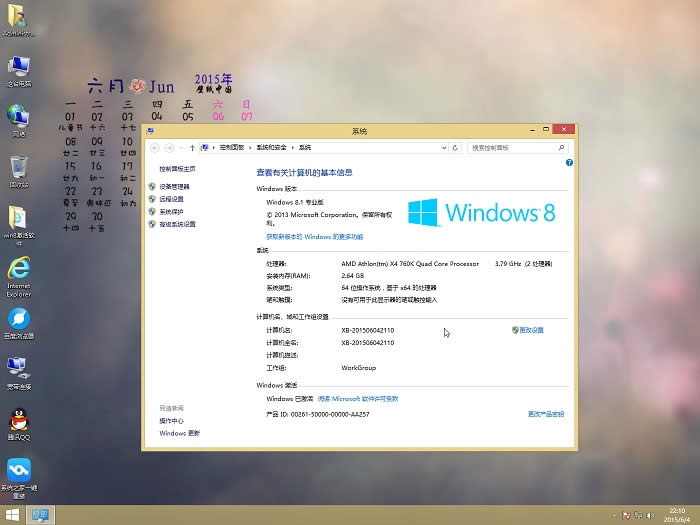 制作win8安裝u盤圖解詳情(21) 綜上所述的全部內(nèi)容就是小編為網(wǎng)友們帶來的制作win8安裝u盤教程。有了系統(tǒng)之家u盤制作工具的幫忙以后,使用制作win8安裝u盤系統(tǒng)變的非常容易,所以網(wǎng)友們都不要太擔(dān)心,趕快去安裝系統(tǒng)吧。 系統(tǒng)軟件一般是在計(jì)算機(jī)系統(tǒng)購買時(shí)隨機(jī)攜帶的,也可以根據(jù)需要另行安裝。 |
相關(guān)文章
2強(qiáng)力一鍵root,本文教您強(qiáng)力一鍵root怎樣取...
3筆記本內(nèi)存條怎樣裝,本文教您筆記本內(nèi)存條怎樣裝
4怎么重裝系統(tǒng)(安裝系統(tǒng))xp最方便
5Thinkpad筆記本重裝系統(tǒng)(安裝系統(tǒng)),本文...
6hp筆記本重裝系統(tǒng)(安裝系統(tǒng)),本文教您惠普筆記...
7筆記本一鍵還原,本文教您聯(lián)想筆記本怎樣一鍵還原
8聯(lián)想筆記本一鍵恢復(fù),本文教您聯(lián)想筆記本一鍵恢復(fù)怎...


